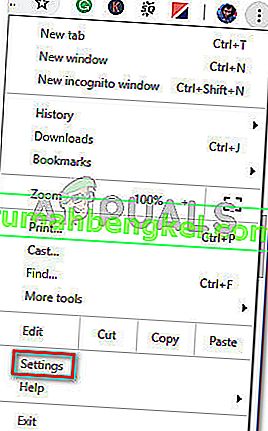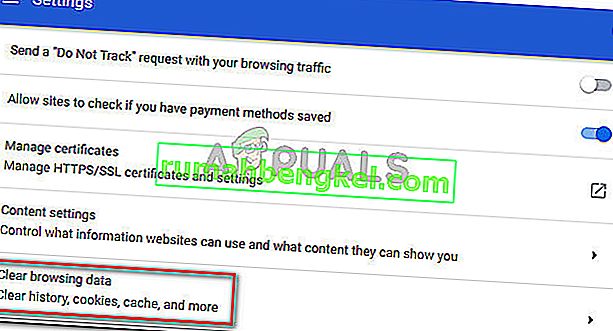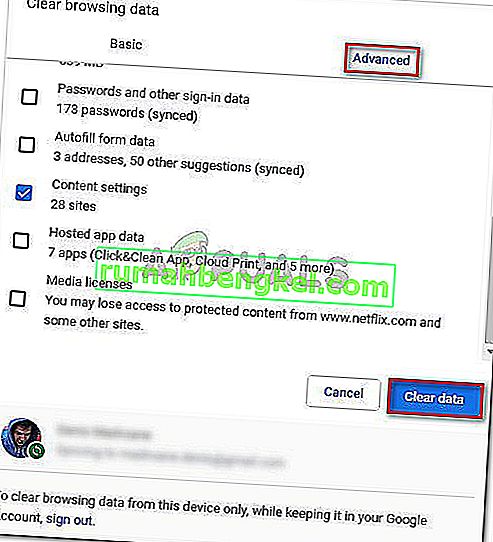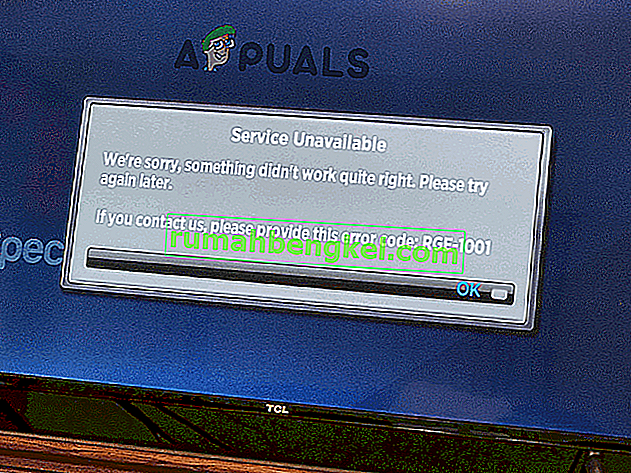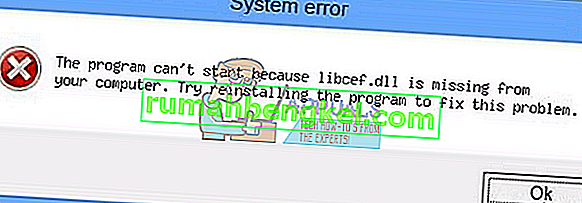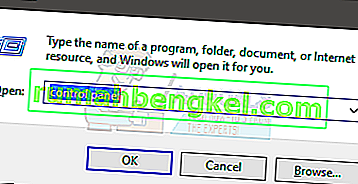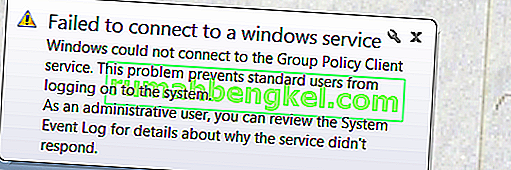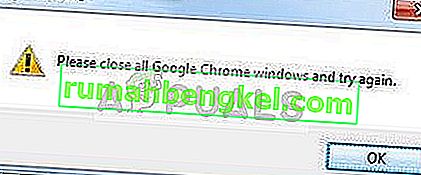На някои потребители е забранено да гледат определени уеб страници в Chrome. Грешката, която се появява, е „Нямате разрешение за преглед на тази страница“. Оказа се, че проблемът не е специфичен за уебсайта или IP, тъй като същите потребители съобщават, че уеб съдържанието е достъпно от различен браузър и работи без проблеми.
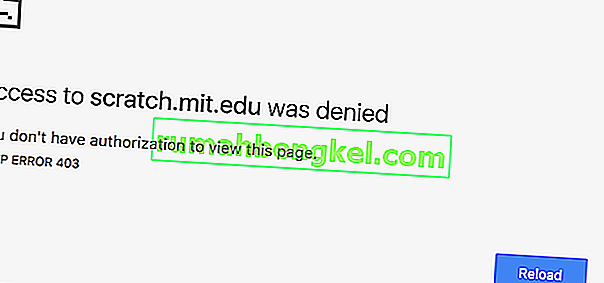
Ето още един вариант на грешката, която засегнатите потребители виждат:
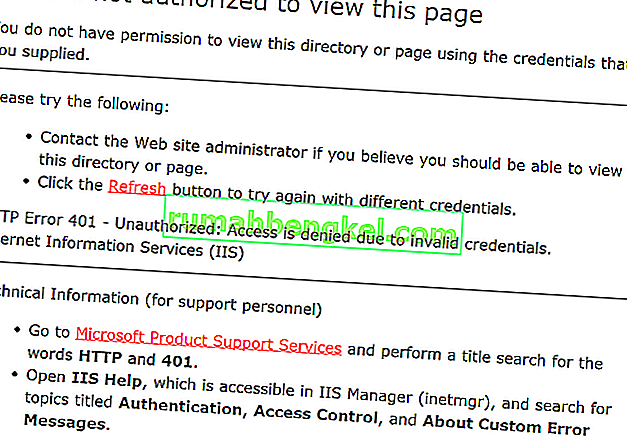
Какво причинява грешката „Нямате право да разглеждате тази страница“?
Проучихме тази конкретна грешка, като разгледахме различни потребителски отчети и стратегиите за поправка, които те рекламираха като успешни при разрешаването на проблема. Въз основа на събраното от нас има няколко сценария, които ще задействат това конкретно съобщение за грешка в Chrome:
- Изтекла или кеширана „бисквитка“ на браузъра - Това е почти единствената причина, поради която възниква тази грешка. Това обикновено се случва при лошо поддържани уебсайтове.
- Изтеглянето на Google Drive беше прекъснато - Този проблем се среща и с Google Drive веднага след като изтеглянето внезапно е прекъснато от неочаквано изключване.
Ако в момента се мъчите да разрешите конкретното съобщение за грешка, тази статия ще ви предостави няколко стъпки за отстраняване на неизправности, специфични за този проблем. По-долу имате два метода, които други потребители в подобна ситуация са използвали, за да разрешат проблема.
За най-добри резултати следвайте методите в реда, в който са представени, докато не срещнете корекция, която успешно разрешава проблема за вас.
Метод 1: Отворете страницата в режим „инкогнито“
Няколко потребители, срещащи един и същ проблем, са успели да заобиколят „ Нямате разрешение за преглед на тази страница“, като са отворили уеб страницата в режим „инкогнито“.
Това е по-скоро решение, отколкото правилно поправяне, но ще позволи да посетите страницата, без да получите грешка, ако изтичате време.
За да отворите уеб страницата в режим „инкогнито“, отворете Google Chrome, щракнете върху бутона за действие (икона с три точки) и изберете нов прозорец „ инкогнито “ .
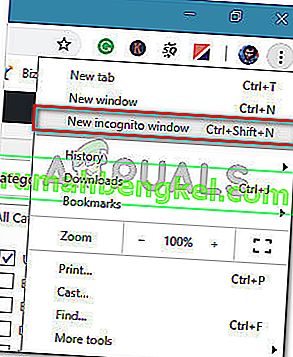
В новия прозорец в режим „инкогнито“ въведете или поставете уеб адреса, който ви създава проблеми, и вижте дали все още получавате съобщението за грешка.
Ако този метод не е бил успешен или търсите по-постоянна корекция, преминете надолу към следващия метод по-долу.
Метод 2: Изчистване на „бисквитките“ на вашия браузър Chrome
Други потребители, срещащи този проблем, са разрешили проблема, като изчистят „бисквитките“ в Google Chrome и рестартират браузъра. Въз основа на техните доклади проблемът вече не се появява, след като те изчистят данните за сърфирането.
Ето кратко ръководство за изчистване на Chookies в Chrome:
- Отворете Google Chrome, щракнете върху бутона за действие (икона с три точки) и след това щракнете върху Настройки .
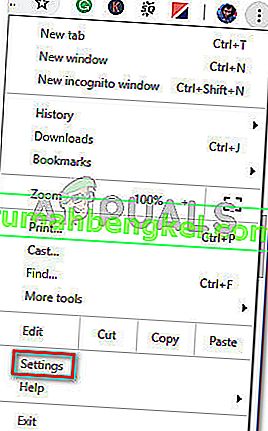
- В менюто Настройки щракнете върху падащото меню Разширени . След това превъртете надолу до раздела Поверителност и сигурност и кликнете върху Изчистване на данните за сърфирането .
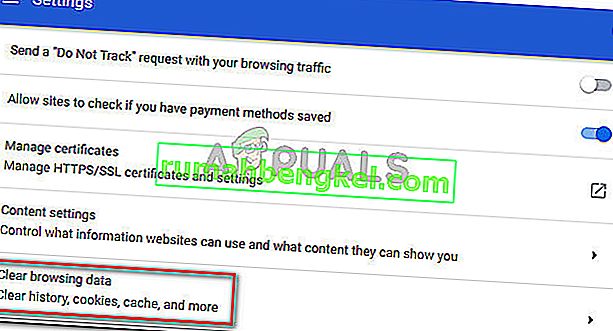
- В менюто Изчистване на данните за сърфирането изберете раздела Разширени и задайте Часовия диапазон на Всички времена . След това поставете отметки в квадратчетата, свързани с „ бисквитки“ и други данни за сайтове , кеширани изображения и файлове и настройки на съдържанието . След като настройките са подредени, натиснете бутона Clear Data .
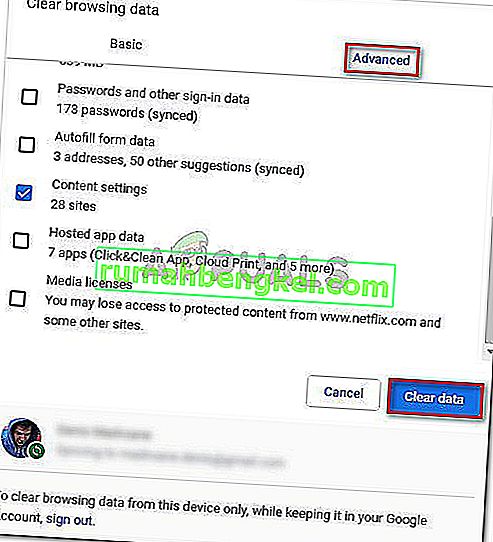
- Рестартирайте Chrome и отворете отново уебсайта, който преди това е задействал грешката „ Нямате разрешение за преглед на тази страница“ .